InFocus INF6502WB Bedienungsanleitung
Lies die bedienungsanleitung für InFocus INF6502WB (48 Seiten) kostenlos online; sie gehört zur Kategorie Monitor. Dieses Handbuch wurde von 27 Personen als hilfreich bewertet und erhielt im Schnitt 4.3 Sterne aus 14 Bewertungen. Hast du eine Frage zu InFocus INF6502WB oder möchtest du andere Nutzer dieses Produkts befragen? Stelle eine Frage
Seite 1/48
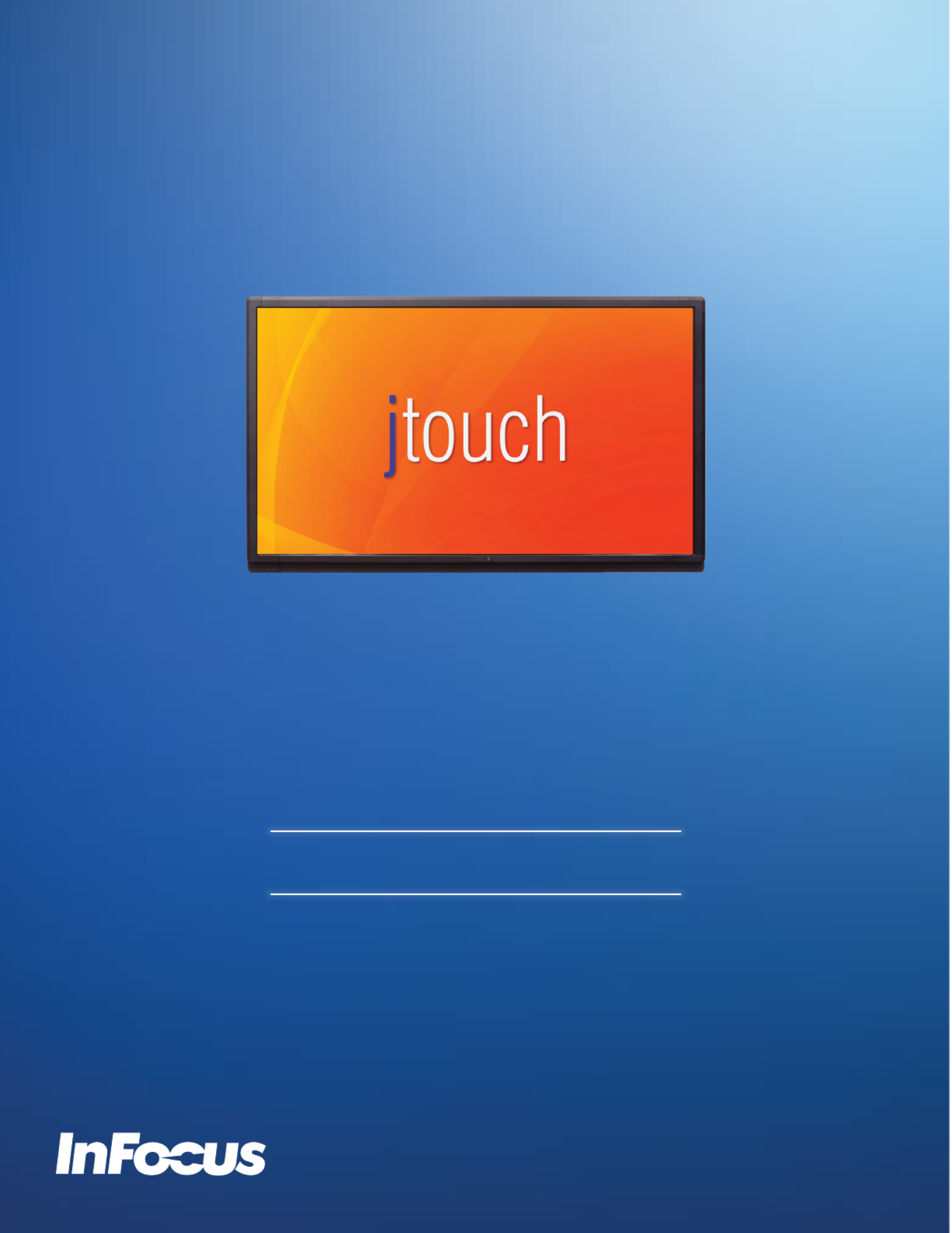
USER GUIDE
INF6502WB
009-1609-01
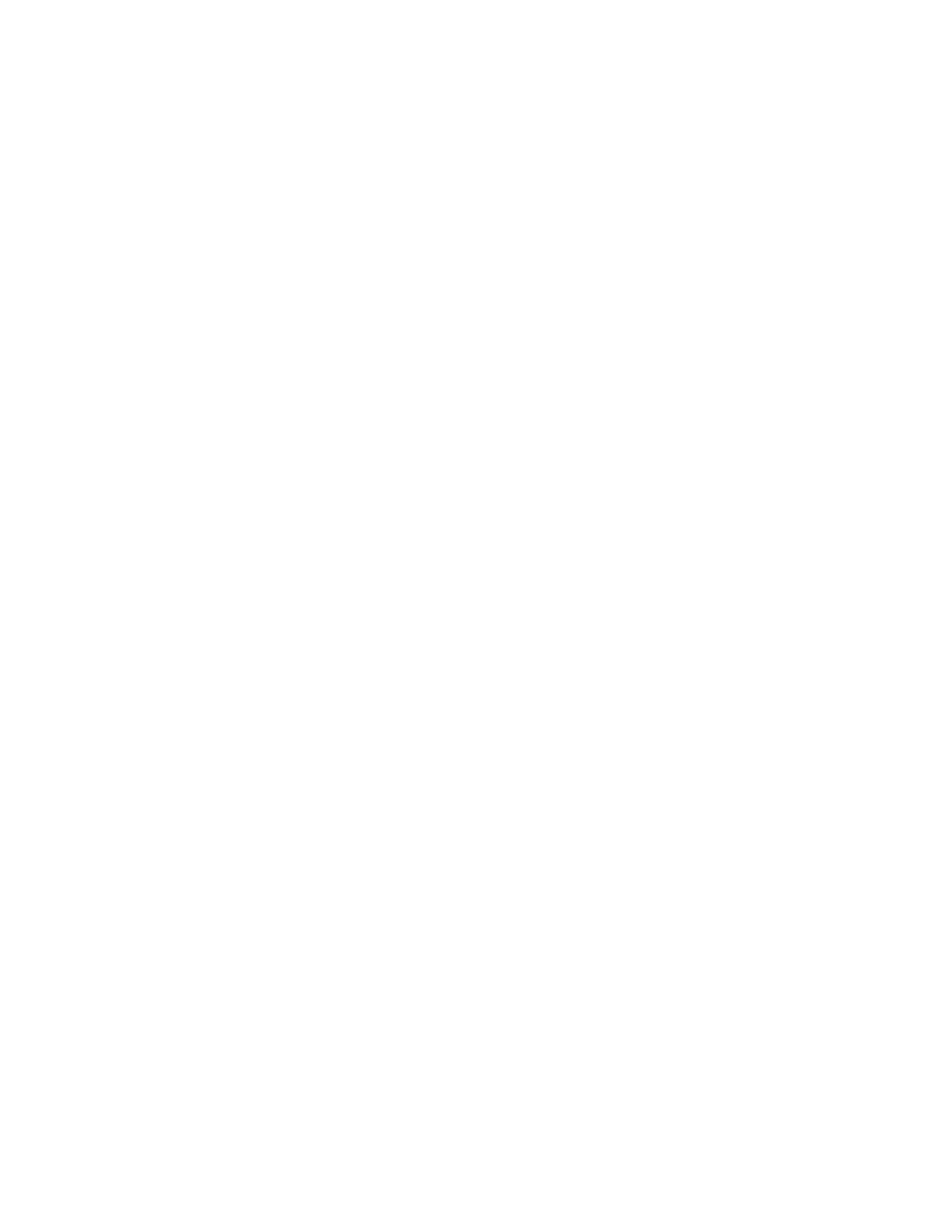

CONTENTS
Declaration of Conformity 3 ...................................................................................................................................................
Safety Considerations 4 .........................................................................................................................................................
安全資訊 ..............................................................................................................................................................................5
What’s Included 7 ..................................................................................................................................................................
Setup 8 ...................................................................................................................................................................................
Mounting 8 ......................................................................................................................................................................
Connecting to other devices 9 .........................................................................................................................................
Connecting AC power 11 .................................................................................................................................................
External PC touchscreen control setup 11 ......................................................................................................................
Turning the Monitor On/Off 11 ...............................................................................................................................................
Using the Remote 12 ..............................................................................................................................................................
Using the Keypad 14 ..............................................................................................................................................................
Whiteboard 15 ........................................................................................................................................................................
Create a drawing object 15 ..............................................................................................................................................
Import an image 16 ..........................................................................................................................................................
Modify whiteboard canvas objects 18 .............................................................................................................................
Save the whiteboard canvas 19 .......................................................................................................................................
Save the whiteboard canvas to a USB thumb drive 20 ...................................................................................................
Open a new whiteboard canvas 20 ..................................................................................................................................
Open a whiteboard file 21 ................................................................................................................................................
Open a whiteboard file from a USB thumb drive 22 ........................................................................................................
Navigation 22 ...................................................................................................................................................................
Whiteboard Tools 23 ..............................................................................................................................................................
Update Firmware 26 ...............................................................................................................................................................
OSD (On-Screen Display) Menu System 27 ...........................................................................................................................
Picture 28 .........................................................................................................................................................................
Screen 29 .........................................................................................................................................................................
Audio 30 ...........................................................................................................................................................................
PIP 31 ...............................................................................................................................................................................
Configuration 1 32 ............................................................................................................................................................
Configuration 2 33 ............................................................................................................................................................
Advanced option 34 .........................................................................................................................................................
Troubleshooting 35 ................................................................................................................................................................
Limited Warranty 37 ...............................................................................................................................................................
安全注意事項 ...............................................................................................................................................................42
JTouch 65” I/O port / 44顯示器 介紹前 後面板 ...................................................................................................................
Produktspezifikationen
| Marke: | InFocus |
| Kategorie: | Monitor |
| Modell: | INF6502WB |
| Bildschirmauflösung: | 1920 x 1080 Pixel |
| Touchscreen: | Ja |
| Bildschirmdiagonale: | 65 Zoll |
| Bildschirmtechnologie: | LED |
| Eingebaute Lautsprecher: | Ja |
| Breite: | 1520.5 mm |
| Tiefe: | 83.1 mm |
| Gewicht: | 53500 g |
| Mitgelieferte Kabel: | AC,USB,VGA |
| Produktfarbe: | Schwarz |
| Höhe: | 895 mm |
| RMS-Leistung: | 20 W |
| Anzahl eingebauter Lautsprecher: | 2 |
| AC Eingangsspannung: | 100 - 240 V |
| AC Eingangsfrequenz: | 50 - 60 Hz |
| Betriebstemperatur: | 0 - 40 °C |
| Fernbedienung enthalten: | Ja |
| Eingebauter Ethernet-Anschluss: | Ja |
| Anzahl Ethernet-LAN-Anschlüsse (RJ-45): | 1 |
| HD-Typ: | Full HD |
| Bildschirmform: | Flach |
| Helligkeit: | 350 cd/m² |
| Reaktionszeit: | 6.5 ms |
| Kontrastverhältnis: | 5000:1 |
| Bildwinkel, horizontal: | 176 ° |
| Bildwinkel, vertikal: | 176 ° |
| Anzahl HDMI-Anschlüsse: | 4 |
| Anzahl der Lautsprecher: | 2 |
| Stromverbrauch (Standby): | - W |
| Bild-in-Bild: | Nein |
| RS-232 port: | 1 |
| Audioeingang (L, R): | 1 |
| Audio (L,R) Out: | 1 |
| PC Audio-Eingang: | Ja |
| Komponenteneingang Video (YPbPr/YCbCr): | 1 |
| Gewicht (ohne Ständer): | 53500 g |
| Breite (ohne Standfuß): | 1520.5 mm |
| Tiefe (ohne Standfuß): | 83.1 mm |
| Höhe (ohne Standfuß): | 895 mm |
| VESA-Halterung: | Ja |
| Unterstützte Video-Modi: | 1080p |
| Unterstützte Grafik-Auflösungen: | 1920 x 1080 (HD 1080) |
| LED-Hintergrundbeleuchtungstyp: | Direct-LED |
| Panel-Montage-Schnittstelle: | 400 x 400 mm |
| USB-Stecker: | USB Type-A,USB Type-B |
| Anzahl der USB-Anschlüsse: | 6 |
| Full-HD: | Ja |
| Touch-Technologie: | Multitouch |
| Art des Touchscreens: | Kapazitiv |
| LED-Hintergrundbeleuchtung: | Ja |
| HDMI: | Ja |
| NVIDIA G-SYNC: | Nein |
| Pixel Abstand: | 0.744 x 0.744 mm |
| AMD FreeSync: | Nein |
| Typ der Hintergrundbeleuchtung: | W-LED |
| Komponentenausgang Video (YPbPr/YCbCr): | 1 |
| VGA (D-Sub)-Eingangsanschlüsse: | 1 |
| RS232: | Ja |
| Anzahl der gleichzeitigen Touchpoints: | 16 |
| Touchscreen Technologie: | Kapazitiv |
| Lebensdauer des Panels: | - h |
| RS-232 Eingangs-Ports: | 1 |
| Menge USB 2.0-Anschlüsse: | 5 |
| Display-Auflösung: | 1920 x 1080 Pixel |
Brauchst du Hilfe?
Wenn Sie Hilfe mit InFocus INF6502WB benötigen, stellen Sie unten eine Frage und andere Benutzer werden Ihnen antworten
Bedienungsanleitung Monitor InFocus
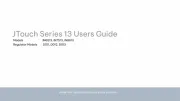
15 Juni 2025
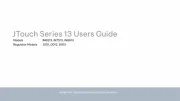
14 Juni 2025

14 Juni 2025
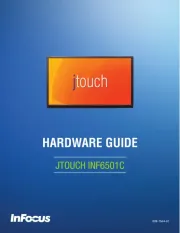
14 Juni 2025

14 Juni 2025

14 September 2024

3 September 2024

10 August 2024

5 August 2024

1 August 2024
Bedienungsanleitung Monitor
- Allen & Heath
- Tesla
- Innocn
- Hitachi
- Maxell
- Posiflex
- ADS-TEC
- LaCie
- Xoro
- IFM
- AJA
- Xiaomi
- IOIO
- Blaupunkt
- Optoma
Neueste Bedienungsanleitung für -Kategorien-
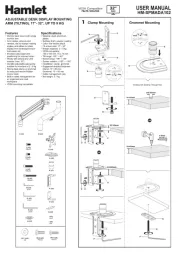
16 Juni 2025

15 Juni 2025
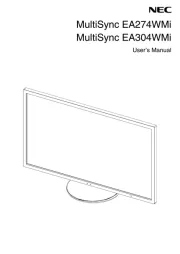
15 Juni 2025
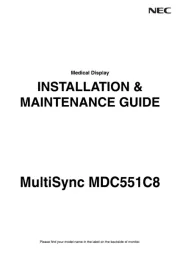
14 Juni 2025
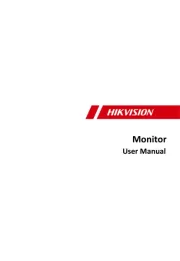
14 Juni 2025

14 Juni 2025

14 Juni 2025
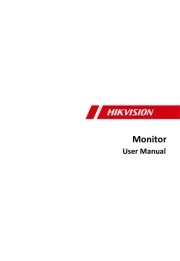
14 Juni 2025

14 Juni 2025
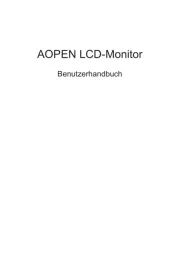
14 Juni 2025